윈도우 11에 기본 탑재된 OneDrive는 편리한 클라우드 저장소 기능을 제공하지만, 모든 사용자에게 꼭 필요한 것은 아닙니다. 컴퓨터 내부의 로컬 저장 공간을 선호하거나 클라우드와의 동기화가 불필요한 환경이라면 OneDrive를 완전히 제거하는 것이 유리할 수 있습니다. 지금부터는 최신 정보와 함께 한눈에 알아볼 수 있도록 단계별 삭제 방법을 설명하겠습니다.
[윈도우 11 원드라이브 삭제] 한방에 끝내는 완벽한 삭제법 (onedrive 비활성화)

| ▣ 목록 (LIST) ▣ |
1. 윈도우 11 원드라이브 (onedrive) 클라우드와 동기화 중지하기
2. 원드라이브 윈도우 시작할 때 자동 시작 중지하기
3. 원드라이브 비활성화하기 1단계 | ondrive를 저장소로 사용하지 않기 설정하기
4. 원드라이브 비활성화하기 2단계 | 명령프롬프트에서 그룹 정책 변경 설정하기
5. 원드라이브 삭제하기
6. 원드라이브 필요하다면 다시 설치하기
7. 추가 팁 및 주의사항
1. 윈도우 11 원드라이브 (onedrive) 클라우드와 동기화 중지하기
(1) 작업표시줄에서 더보기 클릭하기
(2) onedrive 아이콘 클릭하기
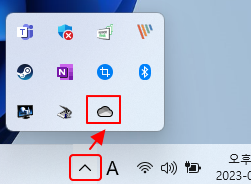
(3) 상단에 톱니바퀴 아이콘, 설정 클릭하기
(4) 리스트에서 '설정' 클릭하기
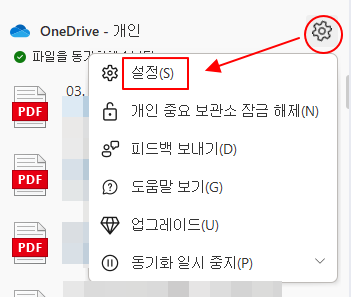
(5) '계정' 카테고리 선택하기
(6) '이 PC 연결 해제' 선택하기
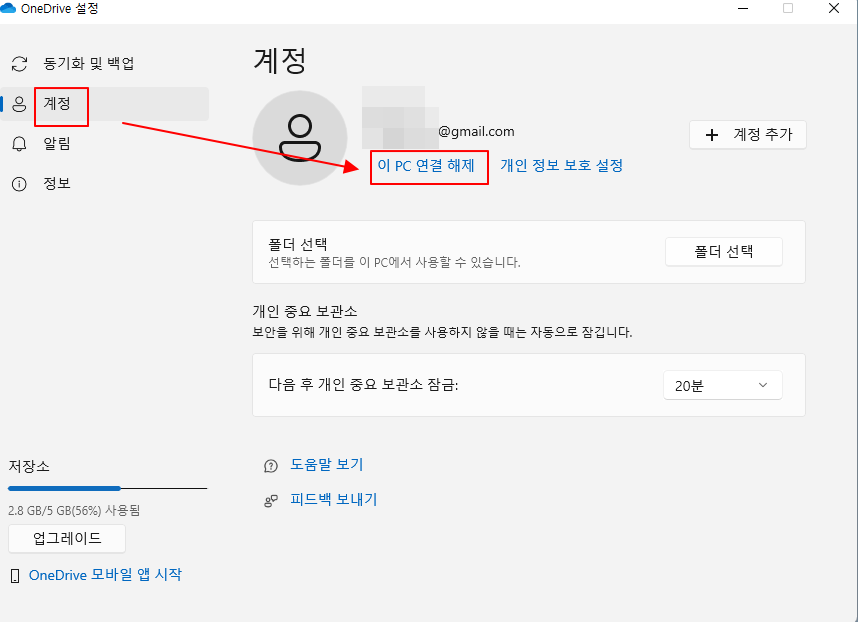
(7) '계정 연결 해제' 버튼을 선택하면 PC와 onedrive의 동기화가 중지됩니다.
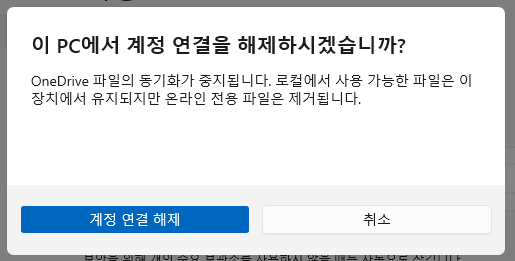
(8) 동기화가 중지되었기 때문에 다시 로그인하라고 합니다.
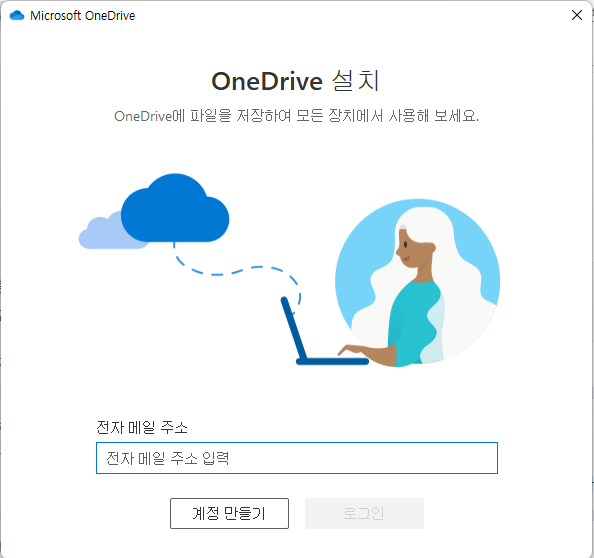
2. 원드라이브 윈도우 시작할 때 자동 시작 중지하기
(1) 작업 표시줄 하단에 윈도우 창 모양의 '시작' 버튼에서 마우스 오른쪽 키 누르기
(2) 리스트에서 '작업 관리자' 선택하기
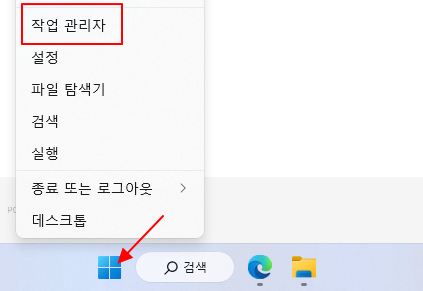
(3) 작업관리에서 상단에 '시작프로그램' 탭을 선택합니다.
(4) Microsoft OneDrive에서 마우스 오른쪽 키를 누르고 '사용 안 함' 선택합니다.
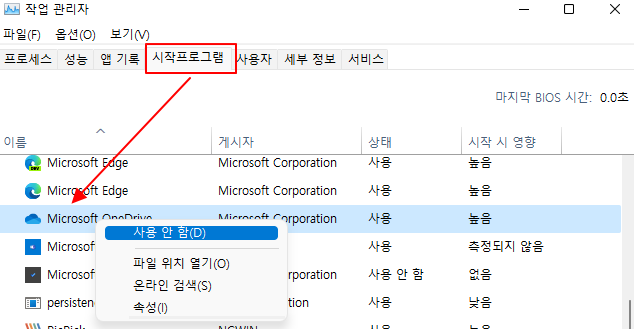
(5) 이제, Microsoft OneDrive의 상태가 '사용 안 함' 변경됐기 때문에 윈도우 시작할 때 자동으로 시작되지 않습니다.
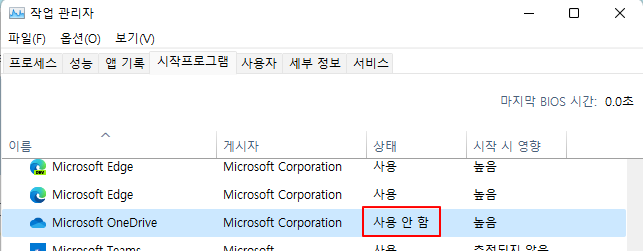
3. 원드라이브 비활성화하기 1단계 | ondrive를 저장소로 사용하지 않기 설정하기
※ 정리
▪ 현재까지 원드라이브의 로그아웃하고 시작할 때 실행되지 않게 설정했습니다. 그러나 아직 비활성화는 하지 않았습니다.
▪ 비활성화의 유일한 방법은 그룹 정책을 이용하는 것입니다.
(1) 단축키 [윈도우키 + R] 눌러 실행창을 엽니다.
(2) 'gpedit.msc' 입력하고 엔터를 누릅니다.
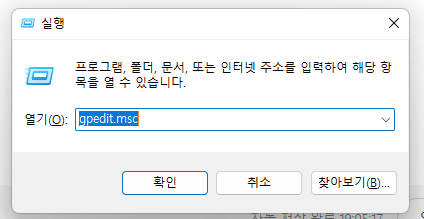
(3) '관리 템플릿'을 선택하고 리스트에서 'Windows 구성' 클릭합니다.
(4) Windows 구성 요소에서 'OneDrive' 폴더를 더블 클릭합니다.
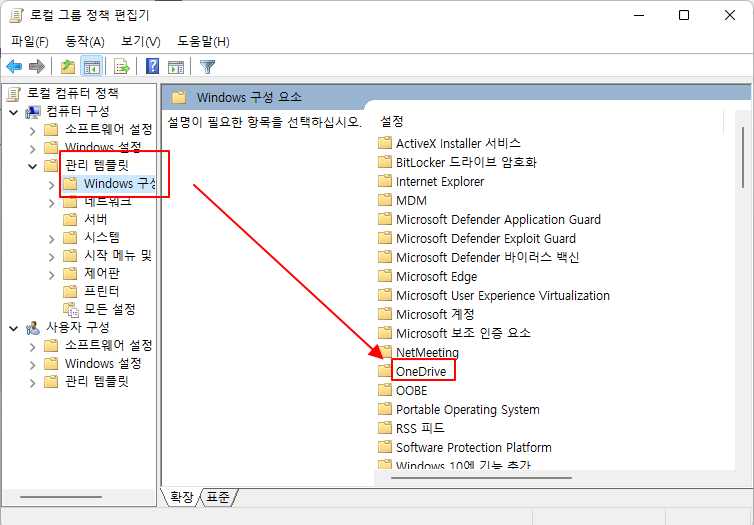
(5) onedrive를 파일 저장소로 사용 방지 설정을 '사용'으로 선택합니다.
(6) 아래에 '적용' 눌러 설정 변경을 적용 한 후 '확인' 버튼을 눌러 나옮니다.
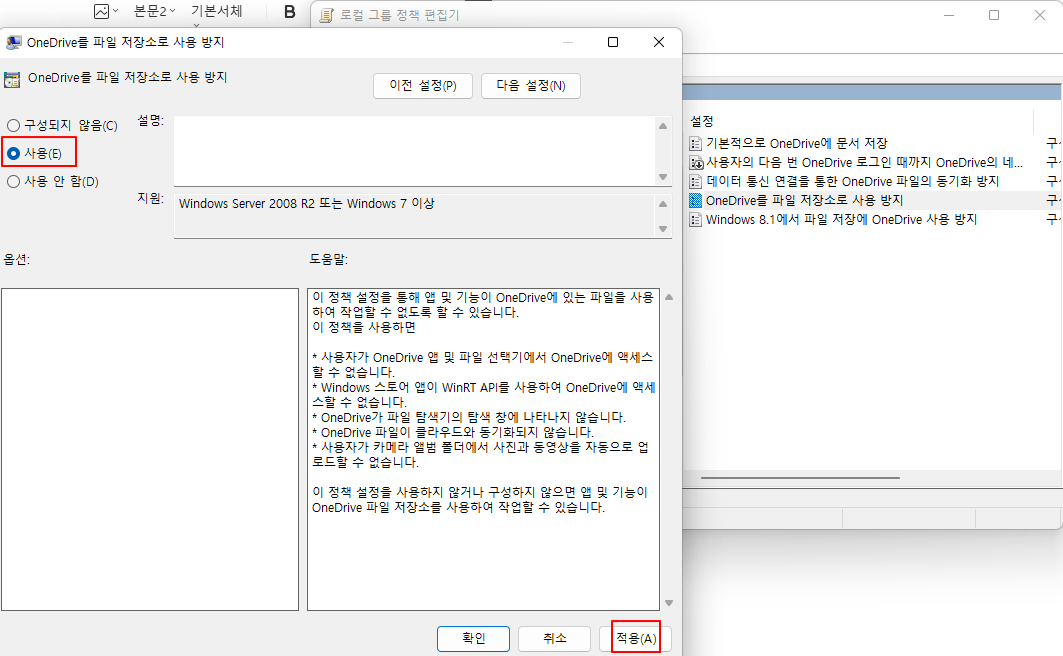
4. 원드라이브 비활성화하기 2단계 | 명령프롬프트에서 그룹 정책 변경 설정하기
(1) 단축키 [윈도우키 + R] 눌러 실행창을 엽니다.
(2) 명령 프롬프트 cmd를 입력하고 단축키 [Ctrl + Shift + 엔터]키를 눌러 관리자 모드로 명령프롬프트를 실행합니다.
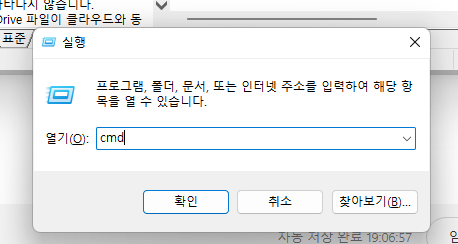
(2) 명령 프롬프트에서 ' gpupdate /force ' 입력하고 엔터를 누릅니다.
(3) 컴퓨터 정책과 사용자 정책이 업데이트 됩니다.
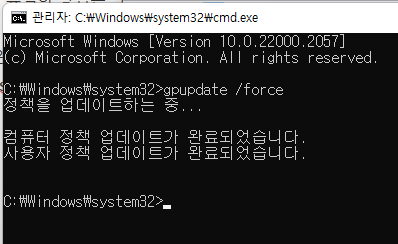
5. 원드라이브 삭제하기
(1) 단축키 [윈도우키 + I] 눌러 제어판을 실행합니다.
(2) '앱' 카테고리를 선택합니다.
(3) 리스트에서 '앱 및 기능' 선택합니다.
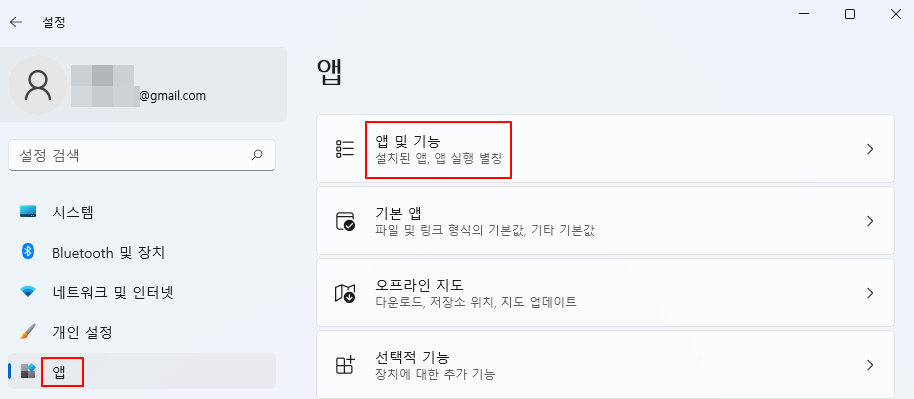
(4) 스크롤을 내려 Microsoft OneDrive에서 점3개 더보기를 선택합니다.
(5) '제거' 선택해 onedrive를 삭제합니다.
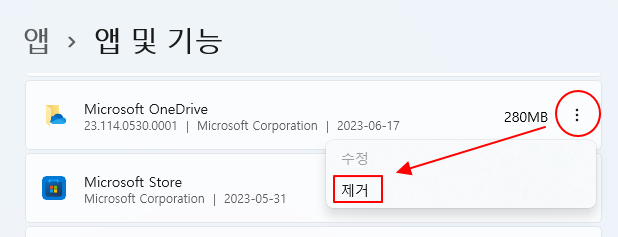
(6) 제어판에서 앱이 삭제된 것을 확인할 수 있습니다.
6. 원드라이브 필요하다면 다시 설치하기
(1) Microsoft store를 선택합니다.
(2) 검색에서 onedrive 입력합니다.
(3) '설치' 버튼을 클릭하면 다시 설치 가능합니다.
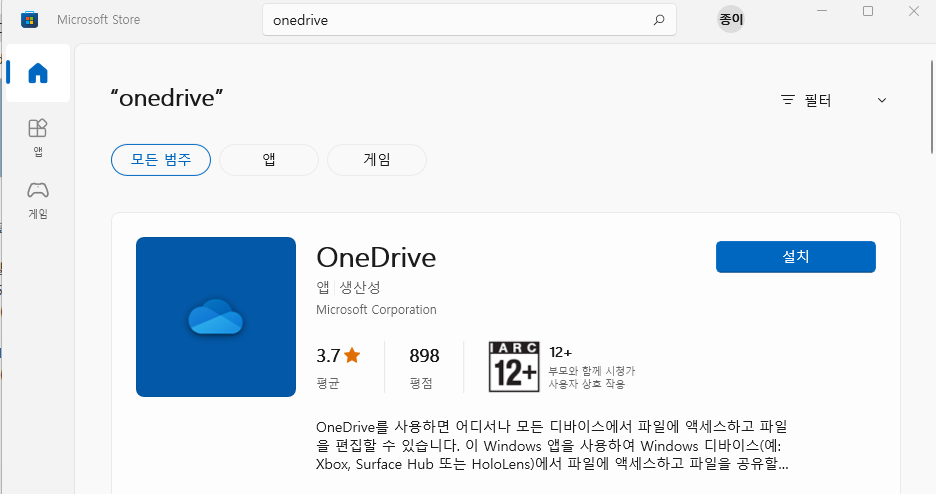
7. 추가 팁 및 주의사항
- 백업 권장: 삭제 전에 중요한 파일은 반드시 다른 저장소나 외장 하드에 백업해 두세요. 삭제 후 복구가 어려울 수 있습니다.
- 그룹 정책 주의: 그룹 정책 편집은 시스템 설정에 큰 영향을 미칩니다. 변경 사항 적용 전에 현재 설정을 백업하는 것이 좋습니다.
- 업데이트 확인: 윈도우 11 업데이트나 OneDrive 업데이트에 따라 삭제 과정이나 옵션이 다소 변경될 수 있으니, 최신 정보를 확인하는 것을 권장합니다.
원드라이브를 완전히 제거하면 불필요한 시스템 자원 소모를 줄이고, 보안이 강화될 수 있습니다.
위에 소개한 단계들을 차근차근 진행하면, 원드라이브의 동기화 중지부터 그룹 정책을 통한 비활성화, 그리고 완전 삭제까지 한 번에 해결할 수 있습니다.
여러분도 윈도우 11 환경에서 불필요한 원드라이브를 손쉽게 관리하고, 시스템 최적화의 첫걸음을 내딛어 보세요.






댓글